软件卸载找不到文件怎么办 卸载软件提示找不到文件如何解决
更新时间:2024-01-02 13:04:52作者:yang
当我们想要卸载一款软件时,有时候会遇到一个让人头疼的问题:软件卸载时提示找不到文件,这种情况常常让人束手无策,不知道该如何解决。不要担心我们可以采取一些简单的措施来应对这个问题。在本文中我们将探讨一些解决软件卸载时找不到文件的方法,帮助您顺利完成软件的卸载过程。
步骤如下:
1.按下“Win+R”打开运行输入“regedit”回车打开注册表编辑器。
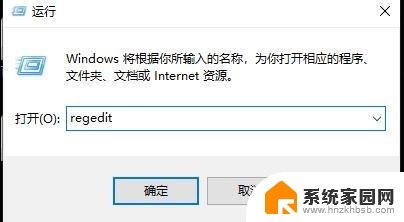
2.在打开的注册表编辑器中找到“HKEY_CURRENT_USER”,并点“HKEY_CURRENT_USER”打开下拉。
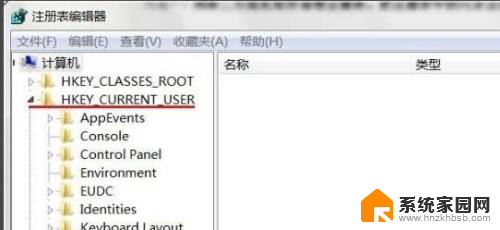
3.在HKEY_CURRENT_USER展开项中找到“software”,并点击software前面的小三角。
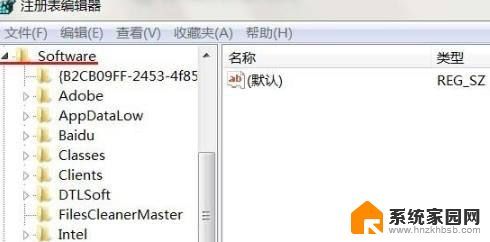
4.可在其中逐个查看把卸载了的软件注册信息删除即可。
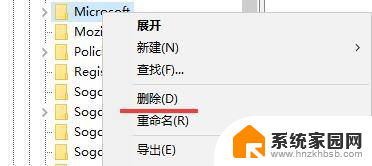
5.也可在注册表编辑器中点击“编辑—>查找”,找到删除即可。
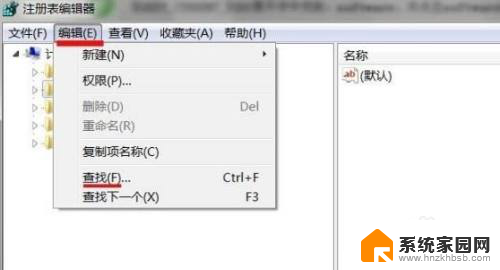
以上是处理软件卸载找不到文件的方法,希望这些方法能对遇到同样情况的朋友们有所帮助。
软件卸载找不到文件怎么办 卸载软件提示找不到文件如何解决相关教程
- 电脑卸载软件提示找不到文件怎么办 电脑卸载软件找不到文件如何解决
- 电脑软件卸载不了显示找不到文件 电脑卸载软件后找不到文件怎么找回
- 怎么卸载无法卸载的软件 电脑软件无法正常卸载怎么办
- 怎么卸载手机上卸载不了的软件 怎样解决手机上软件无法卸载的问题
- 电脑为什么卸载不了软件 电脑软件怎样使用IObit Uninstaller卸载
- 手机怎么卸载桌面上的软件 卸载手机软件后图标仍然显示
- 怎么卸载桌面上没有的软件 如何卸载没有图标的软件
- 误卸载的软件怎么找回 手机如何恢复删除的软件
- 2345杀毒软件卸载不掉 2345安全卫士卸载不了怎么办
- 软件误卸载怎么恢复 电脑软件卸载错误后如何恢复
- 小爱音响能和电脑连接吗 小爱音响电脑蓝牙连接方法
- 电脑怎么把图片设置成壁纸 如何将电脑桌面图片设为壁纸
- 如何给照片设置密码 怎么在照片上添加密码
- 电脑桌面变横向了怎么还原 电脑横屏设置方法
- 索爱蓝牙音箱怎么连接手机 索爱蓝牙音箱手机连接教程
- 13pro动态壁纸怎么设置 iPhone13promax动态壁纸设置步骤详解
电脑教程推荐
- 1 小爱音响能和电脑连接吗 小爱音响电脑蓝牙连接方法
- 2 如何给照片设置密码 怎么在照片上添加密码
- 3 电脑桌面变横向了怎么还原 电脑横屏设置方法
- 4 13pro动态壁纸怎么设置 iPhone13promax动态壁纸设置步骤详解
- 5 微信怎么@多人 微信群里如何@别人/@多个人
- 6 光盘刻录怎么删除文件 如何使用光盘刻录数据文件
- 7 电脑上的文件怎么传到ipad上 通过何种途径将电脑文件传入iPad
- 8 钉钉在电脑上怎么设置自动登录 钉钉电脑版开机自动登录设置方法
- 9 怎样设置手机锁屏时间 手机自动锁屏时间设置方法
- 10 windows defender删除文件恢复 被Windows Defender删除的文件怎么找回